Faili - ērts failu pārvaldnieks operētājsistēmai Windows 11 un Windows 10
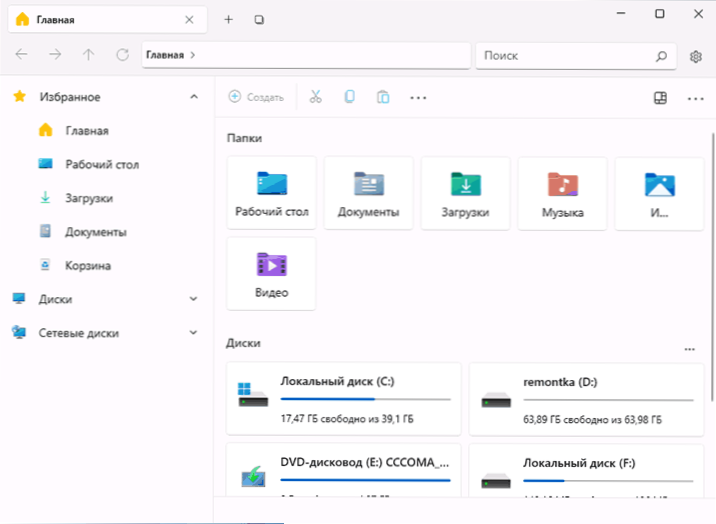
- 1686
- 537
- Scott Ullrich
Klasiskais Windows 10 diriģents vai jauna diriģenta versija operētājsistēmā Windows 11 nav tik slikta, bet tajās nav pietiekami daudz: atbalsts cilnēm, darbs ar vairākiem paneļiem, ērti izskata iestatījumi. Tas viss ir atrodams Failu failu bezmaksas alternatīvajā pārvaldniekā - projekts ar ārkārtīgi pozitīvām atsauksmēm.
Šajā īsajā pārskatā par failu pārvaldnieka pamata iespējām, kuri spēj ieinteresēt lietotāju, kuram standarta vadītāja logi šķiet neērti. Ja vēlaties, raksta beigās varat nekavējoties doties uz video pārskatu.
Lejupielādējiet failus - failu pārvaldnieku operētājsistēmai Windows
Failu failu pārvaldnieks ir pilnīgi bez maksas, tam ir atvērtā koda kods un ir pieejams lejupielādei un instalēšanai:
- No Microsoft Store https veikala: // www.Microsoft.Com/ru-ru/p/failu-file-memorage-for-Windows/9nghp3dx8hdx
- Projekta lapā Github https: // github.Com/faili-kopība/faili
Izmantojot failu pārvaldnieka failus
Failu failu pārvaldnieks ir pilnībā pieejams krievu valodā, un tāpēc tūlīt pēc jebkādu problēmu palaišanas ar tā izmantošanu tam nevajadzētu rasties: visas pamatfunkcijas tiek ieviestas tuvu tam, ko ir pieraduši jebkurš Windows 11 vai Windows 10 lietotājs. Un, ja jūs tam pievienojat iespēju izmantot pārlūku, jūs nekavējoties atradīsit, kā izmantot cilnes.
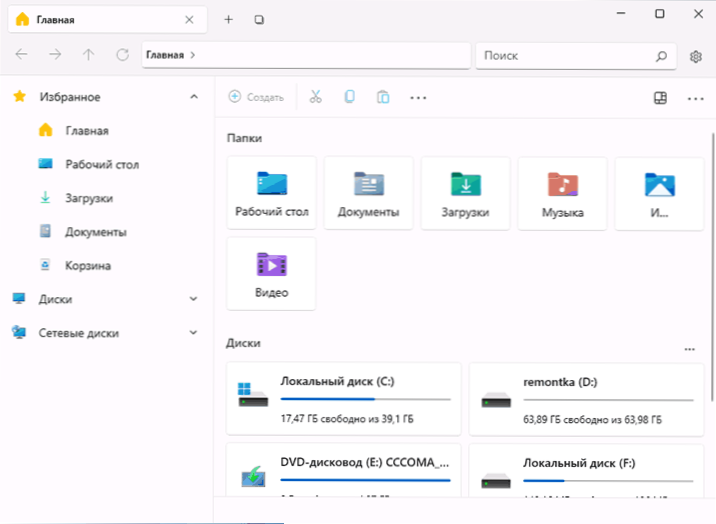
Ja redzat nesaprotamu ikonu - nospiediet to, lai ātri iegūtu priekšstatu par tā mērķi: Piemēram, mēs varam konfigurēt galvenās lapas skatu failos
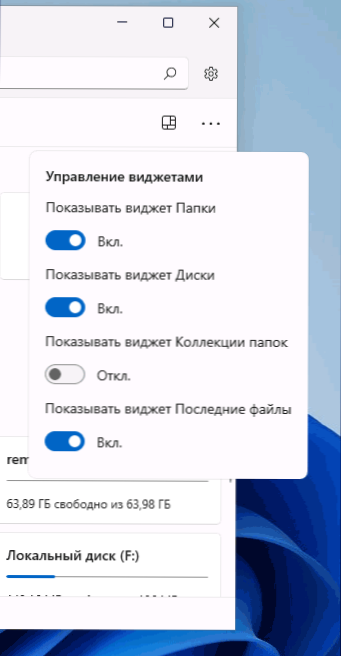
Vai iespējot failu priekšskatīšanas apgabalu.
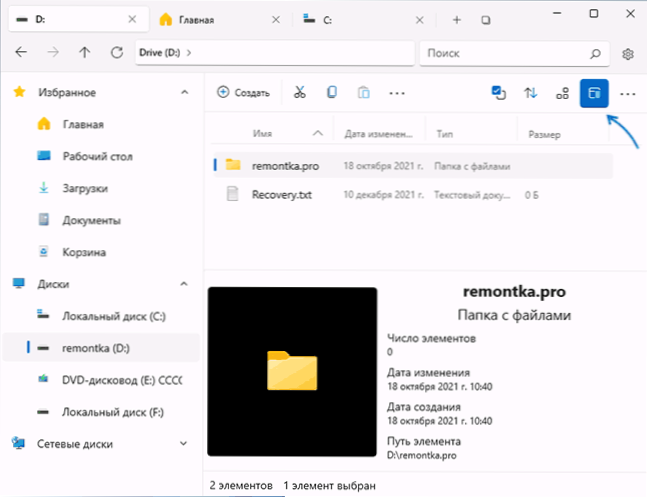
Neaizmirstiet par kontekstuālo izvēlni ar peles labo pogu noklikšķiniet uz elementiem: cilņu virsraksti, paneļa sadaļas kreisajā pusē, faili un mapes - tur varat atrast arī noderīgas iespējas.
Failu failu pārvaldnieka uzvedība un dažas papildu funkcijas var ieslēgt programmas parametros (jūs varat doties uz parametriem, noklikšķinot uz ikonas pa labi no meklēšanas lauka):
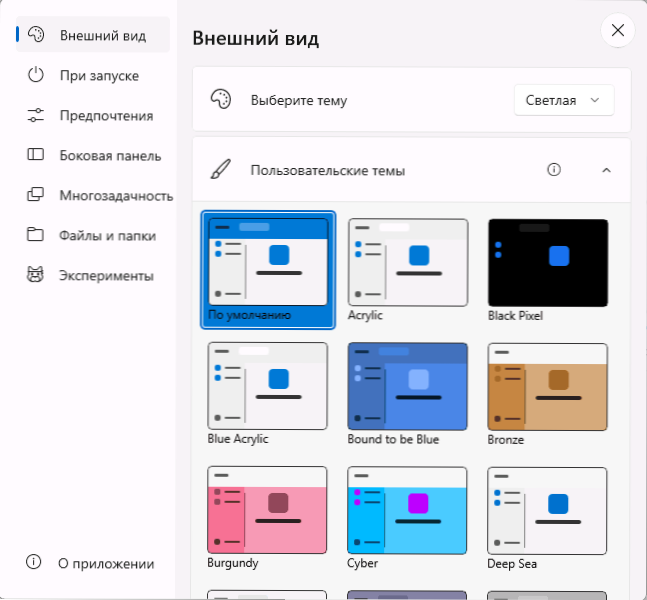
- Izskats - Failu izskata iestatījumi, jo īpaši - dizaina tēmas. Starp citu, lietojumprogrammai jūs varat izveidot savas dizaina tēmas XAML formātā. Gatavas tēmas ir pieejamas GitHub Files kopienā https: // github.Com/faili-kopība/pielāgotas tēmas. Lai atvērtu mapi, kurā jums jākopē faili, sadaļā “Lietotāja tēmas” noklikšķiniet uz informācijas ikonas parametru sadaļā "Lietotāju tēmas".
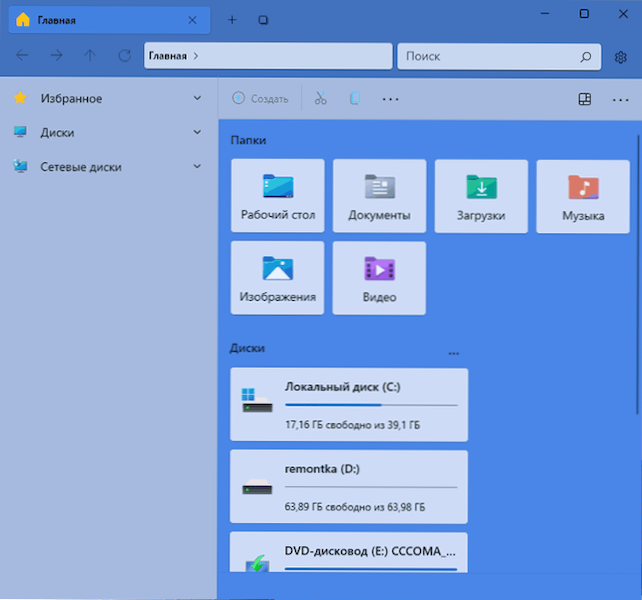
- Pie palaišanas - Šeit jūs varat konfigurēt failu pārvaldnieka uzvedību, kad sākas un kā mapes tiks atvērtas: jaunā cilnē vai jaunā logā.
- Izvēles - Valodas izvēle, noklusējuma termināļa lietojumprogramma, datuma formāts un citi.
- Sānu panelis - Elementu pagriešana un atspējošana panelī kreisajā pusē.
- Daudzuzdevumu veikšana - No interesanta šeit - divu -panel režīma iekļaušana (pēc noklusējuma atspējota).
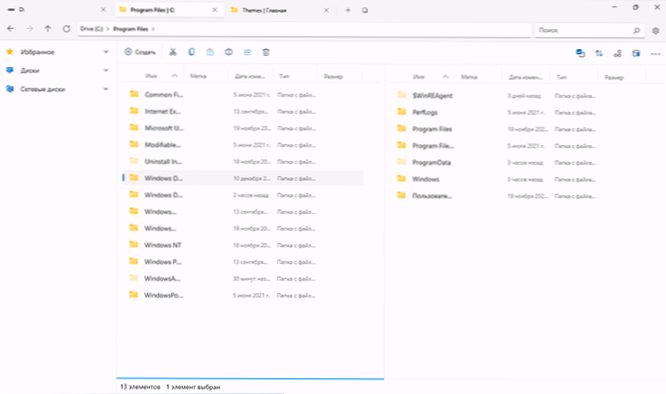
- Faili un mapes - Displeja iestatījumi, šķirošana, failu un mapju atvēršana. Spēja saglabāt atsevišķus iestatījumus dažādām mapēm.
- Eksperimenti - Failu pārvaldnieka eksperimentālās funkcijas, piemēram, ieslēgšana kā failu pārvaldnieks pēc noklusējuma Windows. No interesantiem pašlaik - krāsu zīmēm failiem un mapēm (pēc ieslēgšanas jūs varat piešķirt konteksta izvēlni).
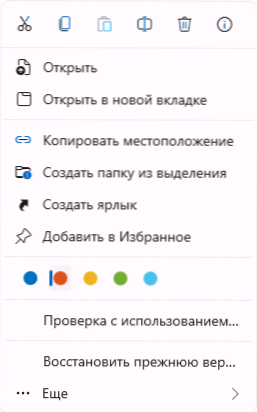
Video
Apkopojot, faili ir ļoti interesants bezmaksas failu pārvaldnieks operētājsistēmai Windows 11 un Windows 10, bet ne bez niansēm: piemēram, aktīvā darba procesā CPU var būt daudz intensīvāks nekā standarta diriģents.
- « Kā atspējot fona lietojumprogrammas operētājsistēmā Windows 11 un Windows 10
- Kā pievienot programmu Windows 11 automātiskajai ielādēšanai »

